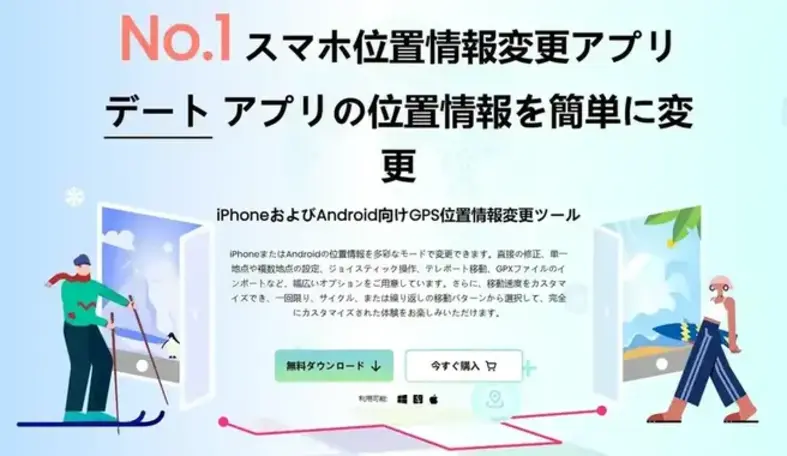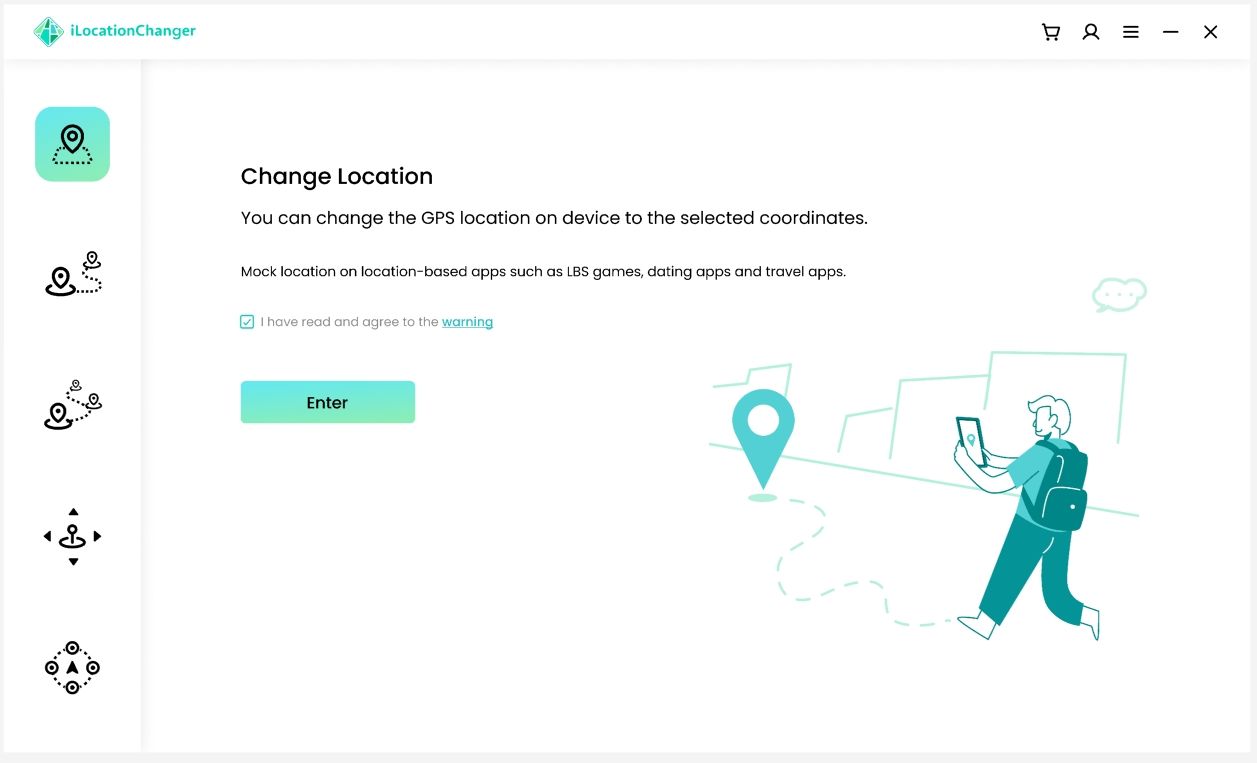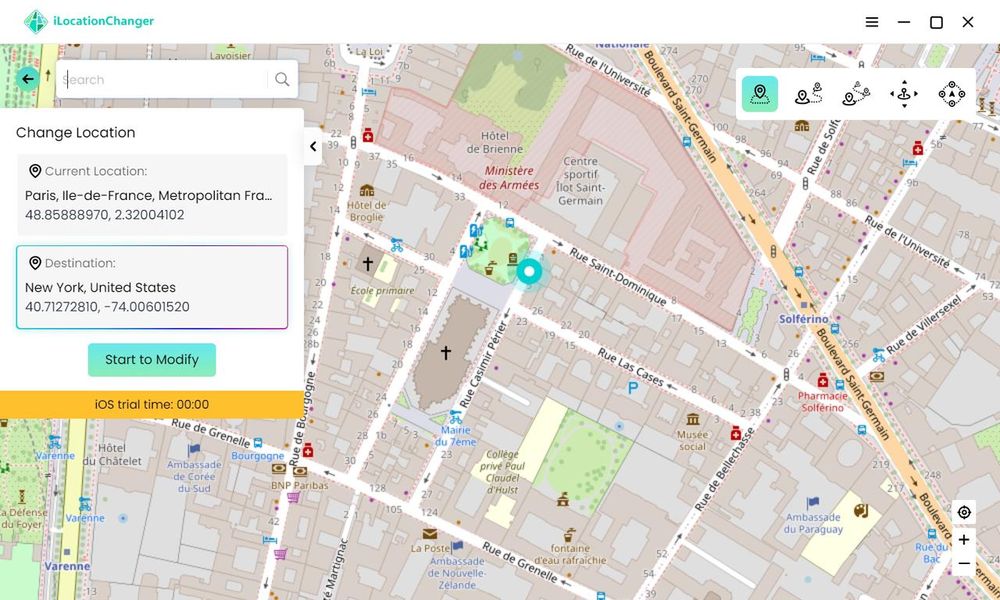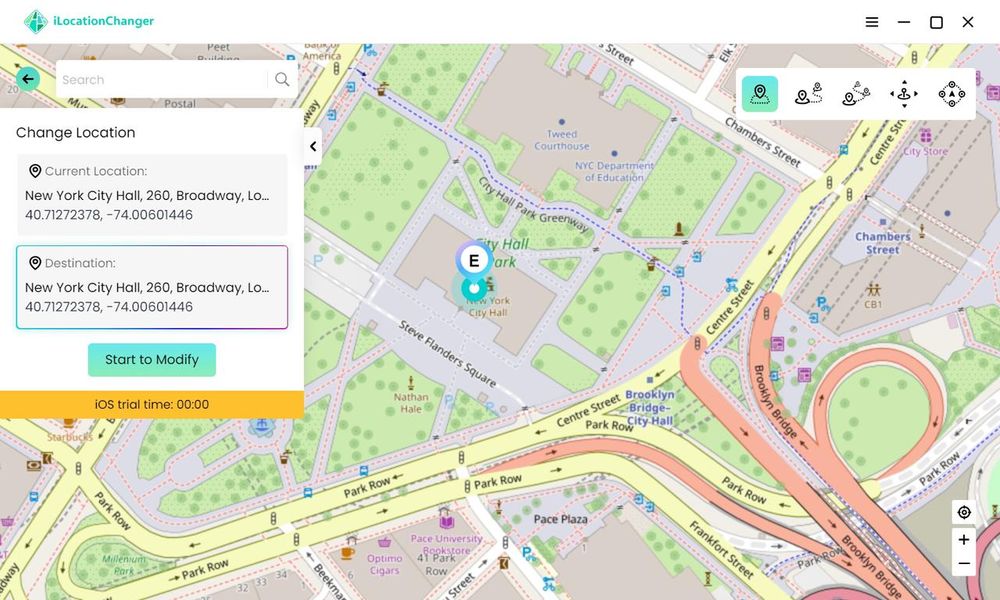ポケモンGOは公式にPC版が提供されていません。その理由は、ゲームが位置情報を活用しているためです。また、エミュレーターや位置情報の改ざん行為は、公式ポリシーによりアカウント停止などの処罰対象となります。しかし、YouTubeやGoogleで「PCでポケモンGOをプレイする方法」と検索すると、さまざまな情報が出てきます。果たして、これらの方法で本当にPCでポケモンGOをプレイすることができるのでしょうか?
この記事では、PCでポケモンGOをプレイするための噂の方法を一つひとつ実証し、完全に解説します。
エミュレーターでポケモンGOをプレイできるのか?
噂となるエミュレーターはNoxPlayer(ノックスプレイヤー)とBlueStacks(ブルースタックス)ですが、二つの基本機能と利用手順も同じで、ここではNoxPlayer(ノックスプレイヤー)を例として紹介します。
▼NoxPlayerの利用手順:
 Step 1. エミュレーターのインストール
Step 1. エミュレーターのインストール
まず、公式サイトからエミュレーター「NoxPlayer」をダウンロードし、インストーラーを起動します。画面の指示に従って、PCにインストールを完了させましょう。
 Step 2. ポケモンGOのインストール
Step 2. ポケモンGOのインストール
インストールが完了したら、エミュレーターを起動し、Google Playストアにログインします。検索バーに「ポケモンGO」と入力し、ゲームをインストールします。
 Step 3. GPS偽装ツールの設定
Step 3. GPS偽装ツールの設定
エミュレーター内で「Fake GPS」や「Location Spoofer」などのGPS偽装アプリをインストールし、設定メニューからこれらを有効化します。仮想の位置情報を設定して、プレイする場所を変更できるようにします。
 Step 4. ポケモンGOの起動
Step 4. ポケモンGOの起動
仮想の位置を設定した状態で、ポケモンGOを起動します。選んだ場所の近くでポケモンを捕まえたり、ポケストップを回すことができます。
 Step 5. ゲームのプレイ
Step 5. ゲームのプレイ
エミュレーター内のマウス操作を使ってキャラクターを移動させ、GPS偽装アプリを活用して位置を調整しながらゲームを楽しみましょう。
 注意:
注意:
『ポケモンGO』は現在、Androidエミュレーターを使用してPCでプレイすることはできません。以前は可能でしたが、位置偽装の悪用が問題となり、運営が対策を強化したためログインが不可能になっています。
また、エミュレーターの使用など規約違反を行うと、公式ポリシーに基づきアカウントが最大10年または永久に停止される可能性があるため、注意が必要です。

垢バン回避!PCでポケモンGOをプレイする最適な方法
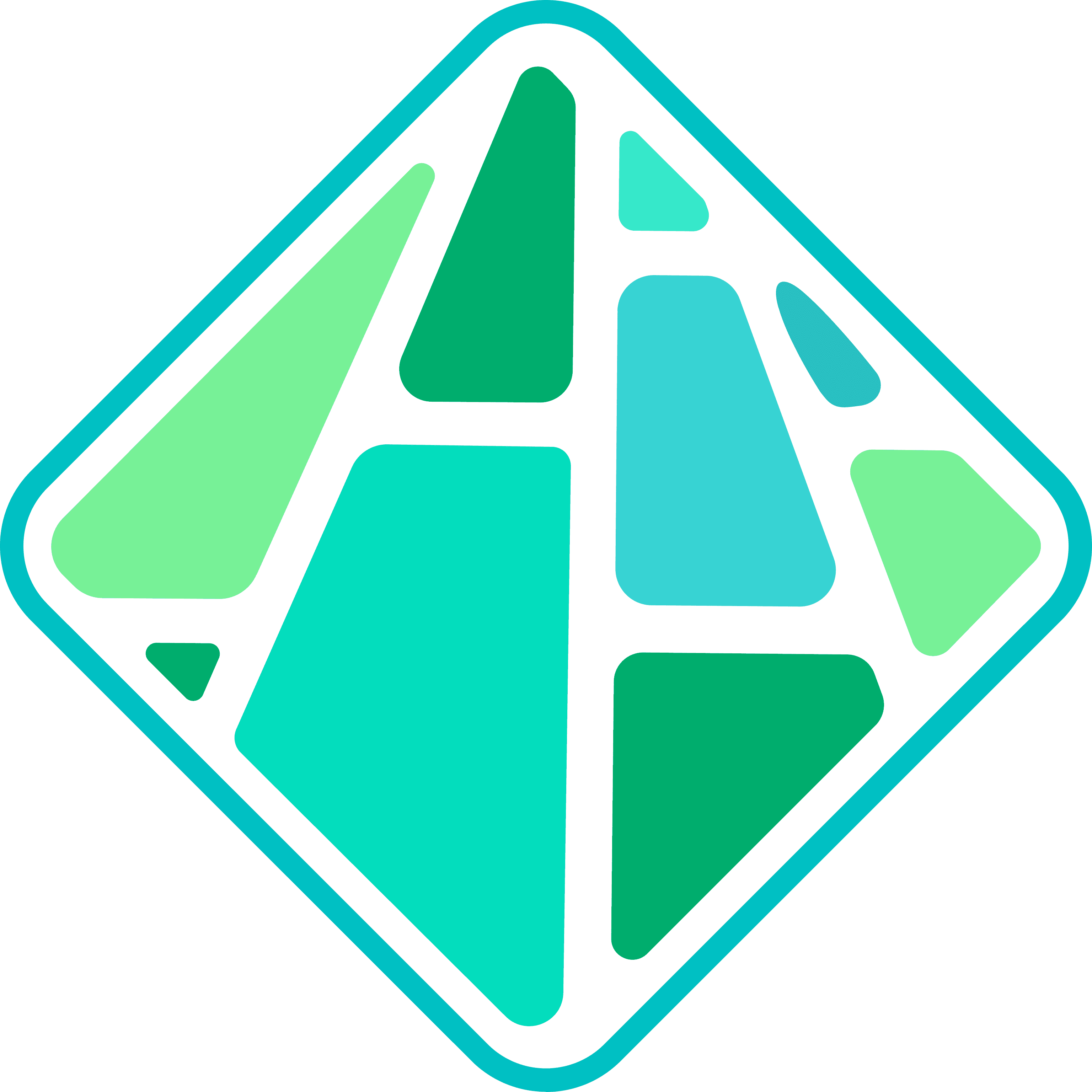
iLocation Changer
ilocationchangerが市場に出回っているエミュレーターとは違い、位置変更により垢バンされることなく、自由に位置を変更することができます。長年GPS位置追跡アプリ分野で活躍して来た開発チームの独自技術により、複数の高度な位置変更機能を提供しています。
iLocation Changerの特徴:
単一地点移動
出発点と終点を選択し、GPXファイルをインポートすることで、システムが生成したルートに沿ってスマートフォンのGPSを指定した速度で移動させることができます。 この機能を使用すると、LBSゲームやアウトドアフィットネスアプリなど、位置情報を利用するアプリでiPhoneのGPS移動経路を変更することが可能です。
複数地点移動
iOSデバイスのGPS位置を、カスタマイズされたルートに沿って指定した速度で移動させることができます。この機能を利用することで、LBSゲームやアウトドアフィットネスアプリなど、位置情報を利用するアプリでiPhoneのGPS移動経路を変更することが可能です。
ジョイスティック移動
バーチャルジョイスティックを使ってGPSの移動をコントロールできます。 移動中でも方向を自由に変更でき、より柔軟にGPSの動きを操作することが可能です。
ジャンプテレポート
事前に場所を計画してマークしておけば、位置情報を変更するたびに再選択する必要がありません。 スマートフォンのGPS位置を任意のカスタム座標にテレポートすることができます。
最高の位置変更アプリを通じて、ポケモンGOをプレイするガイド
ステップ1: iLocationChangerを起動する
iLocationChangerをコンピューターにインストールし、起動します。デフォルトモードは「位置変更(Change Location)」です。
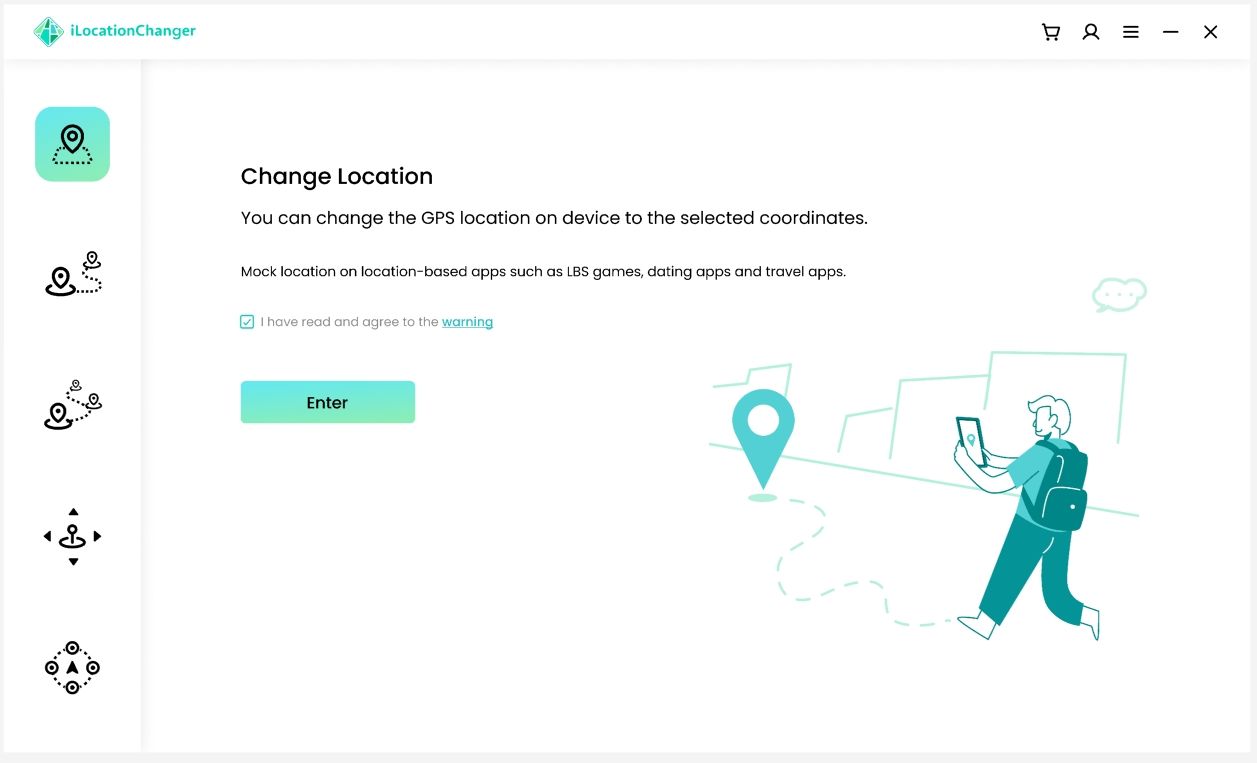
ステップ2: iPhoneをコンピューターに接続する
方法1: iPhoneまたはAndroidをUSBケーブルでコンピューターに接続します。その後、デバイスのロックを解除してください。次に、「Enter」ボタンをクリックして開始します。なお、Androidデバイスの場合、iLocationChangerを使用する前に「USBデバッグ」を有効にする必要があります。
GPS位置を変更するデバイスを選択してください。
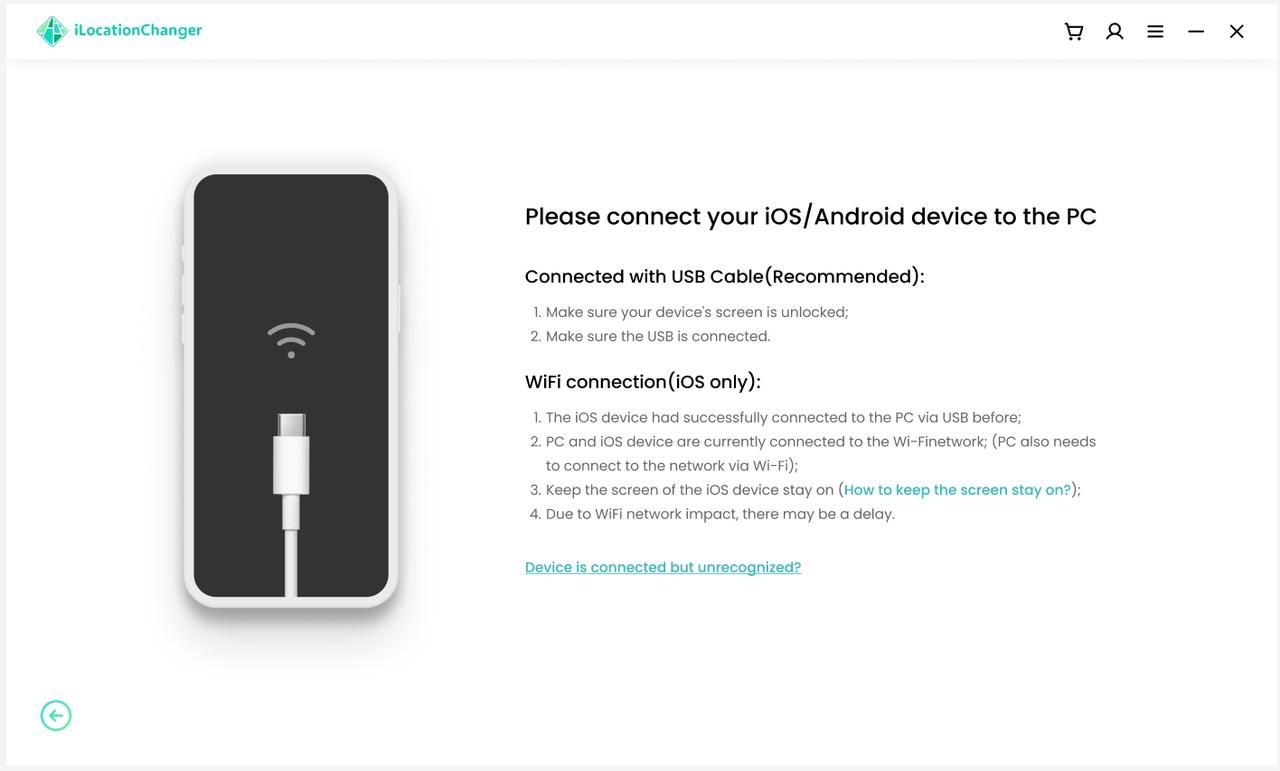
方法2: デバイスをWi-Fiでコンピューターに接続する
Wi-Fi接続を使用するには、以下の条件が必要です:
デバイスが以前にUSBでPCに正常に接続されたことがあること。
PCとデバイスが現在、同じWi-Fiネットワークに接続されていること。(PCもWi-Fiでネットワークに接続する必要があります)
デバイスの画面がオンの状態を保つこと。
iPhoneに「このコンピュータを信頼しますか?」というメッセージが表示された場合は、「信頼」をタップしてください。
iLocationChangerは、PCに正常に接続されたすべてのデバイスを自動的に検出します。使用したいデバイスを選択してください(Androidは無制限、iOSは最大5台まで対応)。次に「Next Step」ボタンをクリックします。(最新のiOS 18にも対応しています)
ステップ3: マップ上で場所を選択する
検索ボックスにテレポートしたい住所またはGPS座標を入力します。例えば、「ニューヨーク市」と入力し、「Start to Modify(変更を開始)」をクリックしてください。
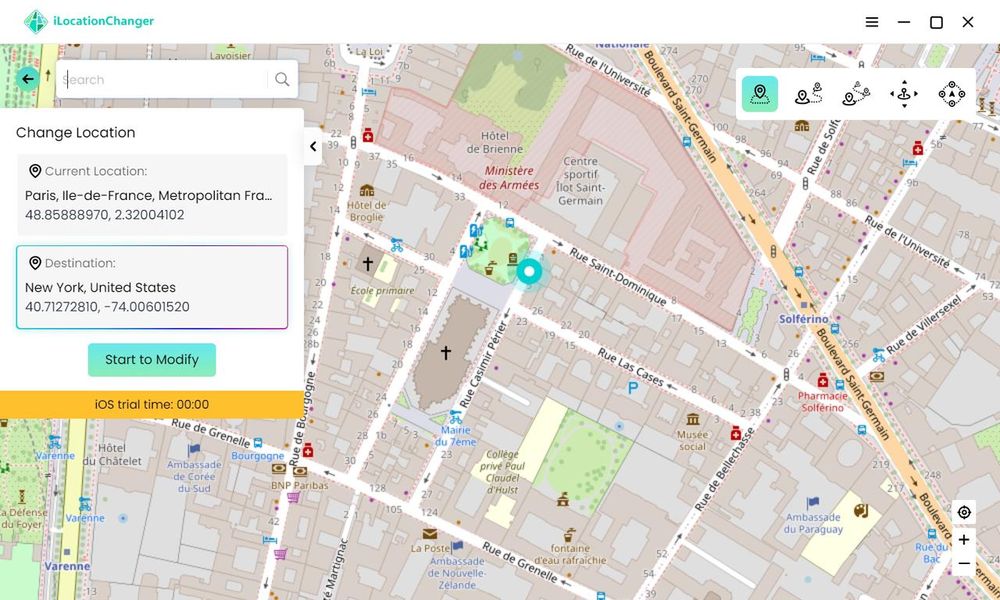
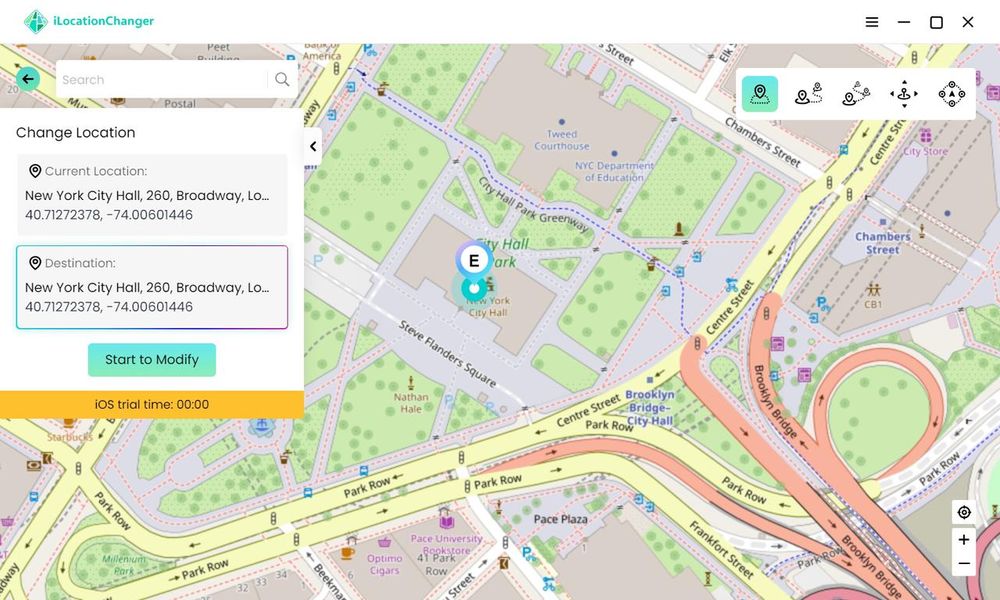
この簡単な3ステップだけでセットアップが完了です!位置情報がすぐに変更されます。iPhone上のすべての位置情報を利用するアプリも、偽の位置情報に変更されます。
垢バンされる対策
万が一アカウントが停止された場合は、異議申し立てを行うことが可能です。ここではアカウント停止に対する申し立ての手順は以下の通りです。
Step1.公式のヘルプセンターへ訪問し
Step2.トレーナーニックネームやメールアドレスなど必要となった情報を一つずつ入力する
Step3.最後はひたすら待ち、普通の場合は7日以内誤banでしたら解除の可能性あります。
よくある質問
 エミュレーターを利用してPCでポケモンGOをプレイできますか?
エミュレーターを利用してPCでポケモンGOをプレイできますか?
はい、できます。ただし、長期間更新されていないツールを使用すると、アカウント停止のリスクが高まる可能性があります。そのため、独自技術を採用し、常に最新バージョンにアップデートされているiLocationChangerのようなツールを選ぶことで、リスクを効果的に回避できます。
 iLocationChangerは安全ですか?
iLocationChangerは安全ですか?
はい、完全に安全です。iLocationChangerは、デバイスのGPS位置情報を変更するためのツールであり、個人データや他のシステム設定には一切干渉しません。
 iLocationChangerはiPhoneの位置情報を偽装できますか?
iLocationChangerはiPhoneの位置情報を偽装できますか?
はい、iLocationChangerを使用すれば、iPhoneの位置情報をいつでも変更できます!iOS 13以降に対応しています。
 脱獄は必要ですか?
脱獄は必要ですか?
いいえ、脱獄の必要はありません。当ソフトウェアは、デバイスを脱獄やルートすることなく、簡単かつ迅速にインストールしてご利用いただけます。
 iLocationChangerは無料体験がありますか?
iLocationChangerは無料体験がありますか?
はい、すべての機能を1時間お試しいただける無料体験をご用意しています。購入前にぜひお試しください。
まとめ
今回の記事では、PCでポケモンGOをプレイする方法について検討しました。その結果、従来のエミュレーターを使用する方法は現在無効であり、さらにアカウント停止のリスクがあることが分かりました。そこで、安全に位置情報を変更できるツールとして「iLocationChanger」をご紹介します。このツールを利用すれば、自由に所在地を変更でき、アカウントの安全も確保できます。





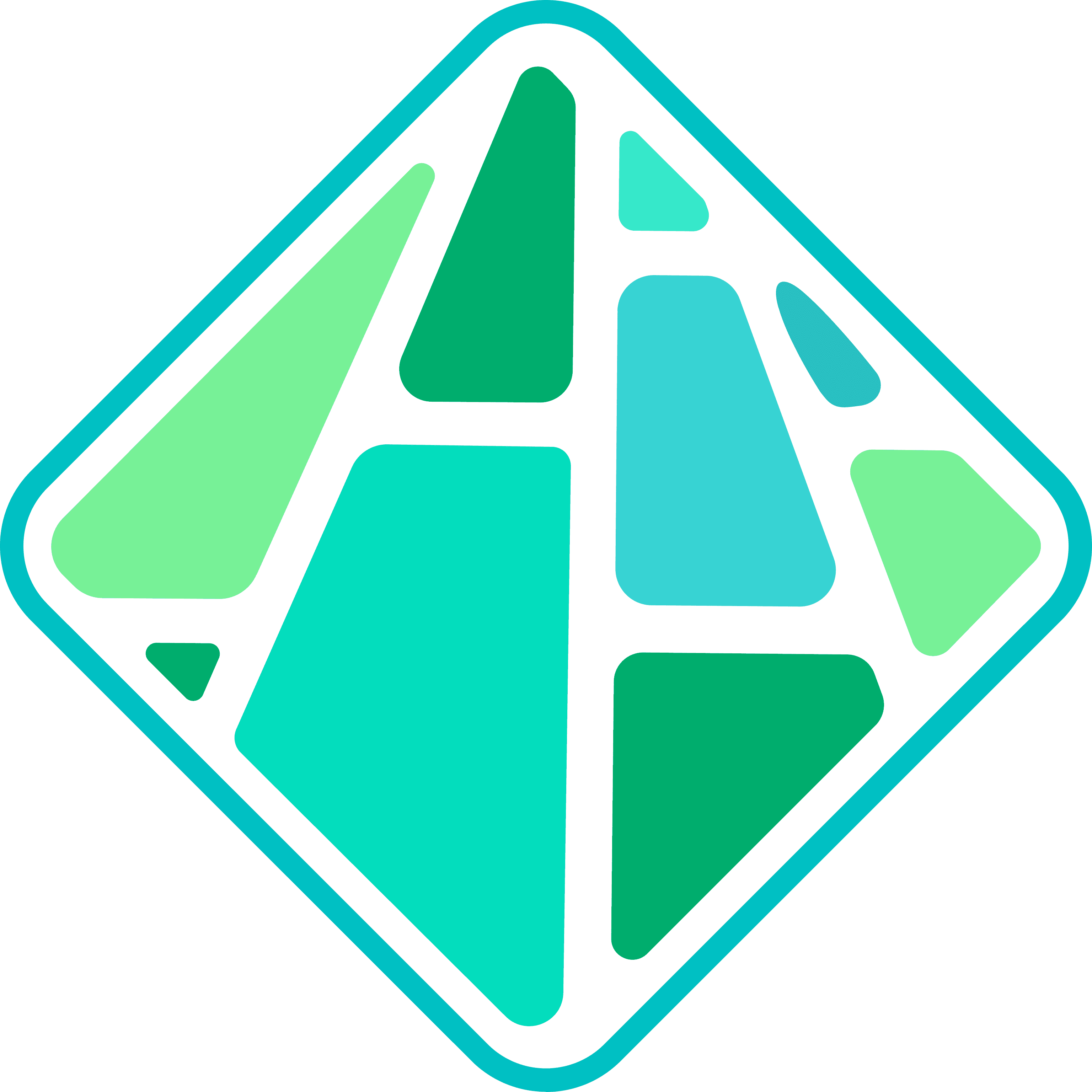 iLocation Changer
iLocation Changer